u盘安装window7系统已经不再是什么新鲜的事情了,就算你是电脑小白用户,请电脑公司人员装系统,他们也是用U盘装系统win7,想必都听说过u盘安装window7系统了。那么今天win7之家小编要说的是u盘安装window7系统最详细步骤以及注意事项,让大家更加清楚了解到U盘装系统win7的操作。
1、在用u盘装win7纯净版64位系统前,准备一个容量至少8G以上的u盘,同时下载好win7系统,制作好u盘启动。运行“U大师-U盘启动制作工具 .exe”文件,选择对应的U盘作为启动盘,点击“一键制作USB启动盘”。
2、弹出提示框,提示U盘重要数据备份,若U盘有重要数据的可以先单独备份,避免数据丢失,若已经备份则点击“确定”开始制作USB启动盘。
3、制作USB启动盘的时候会将U盘原先的数据格式化。制作完成之后会弹出提示框,点击“确定”即可,将U盘安全删除并拔出重新插上便可用USB当作启动盘来使用。
打开大白菜软件插上您的U盘,选择相应的U盘,点击归还U盘空间;
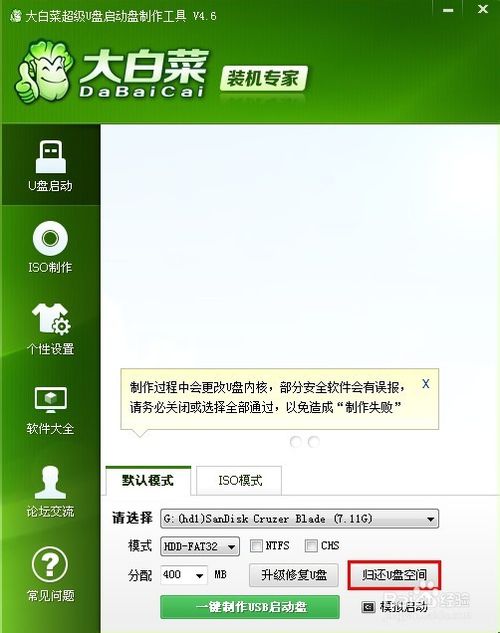
u盘安装window7系统最详细步骤图1
操作将会删除U盘上所有数据,且不可恢复;点击确定
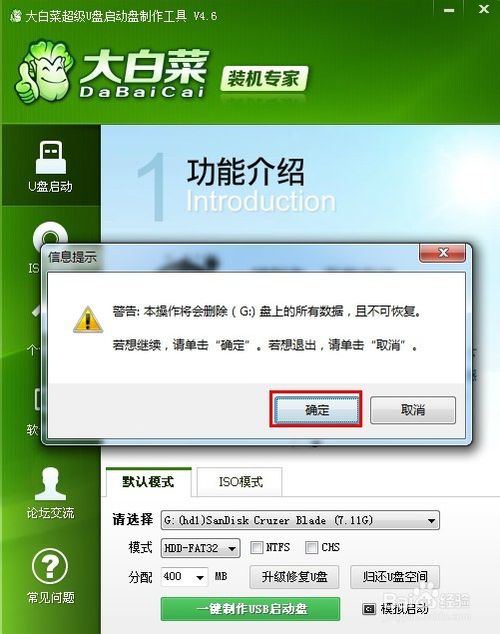
u盘安装window7系统最详细步骤图2
初始化完成,点确定
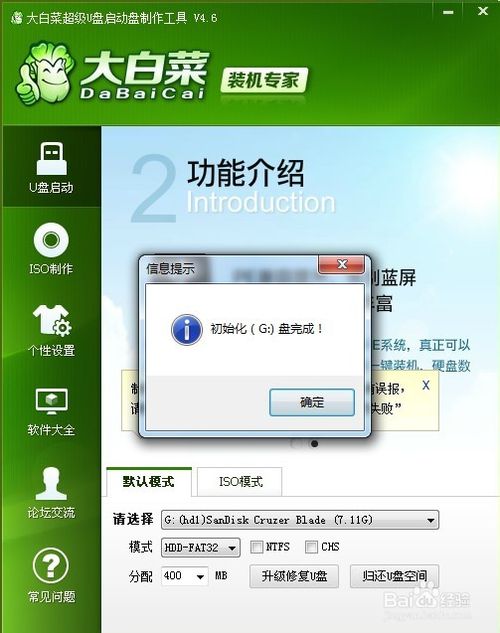
u盘安装window7系统最详细步骤图3
选一键制作USB启动盘
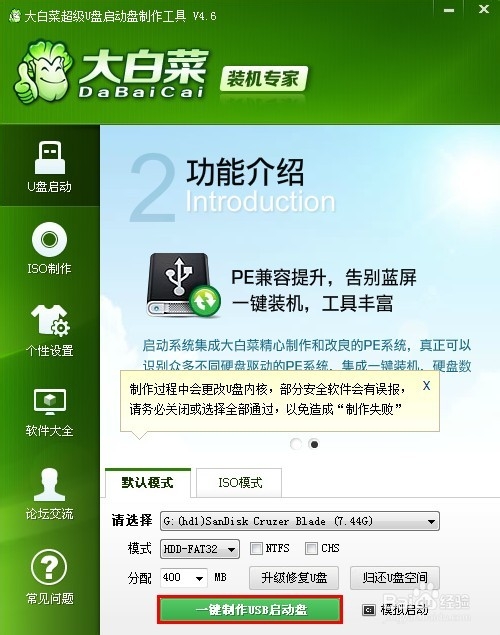
u盘安装window7系统最详细步骤图4
提示:本操作将会删除U盘上所有数据,且不可恢复;点击确定
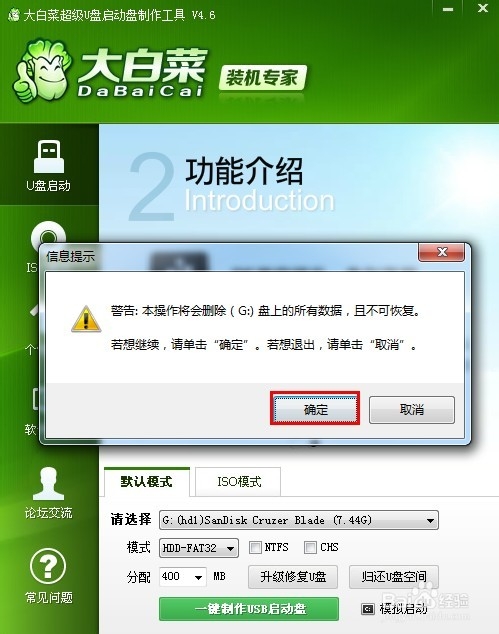
u盘安装window7系统最详细步骤图5
一键制作启动U盘完成。
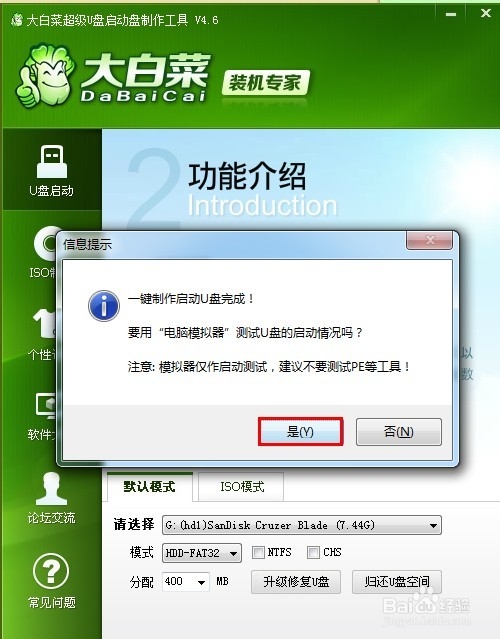
u盘安装window7系统最详细步骤图6
4、完成之后,我们就可以将电脑中的系统镜像文件拷贝到U盘当中了,没有的朋友可以网上搜索下载到U盘中均可。
u盘装win7系统教程

u盘安装window7系统最详细步骤图7
1、如今U盘都很便宜,8G以上U盘也不过几十元,大家可以到电脑城或者网购U盘均可,最好选用8G以上U盘,因为如今的Win7系统文件普遍在4G左右,Win8系统更大,因此U盘容量过小,系统文件无法放入。
2、购买好之后,将U盘插入电脑,然后在网上下载一个U盘启动软件,一键制作U盘启动,此类软件很多,比如大白菜、U大师、电脑店、老毛桃等等均可,随便下载一个软件安装,之后即可按照提示,一键制作好U盘启动。
3、将U盘制作成了启动盘之后,我们就需要下载Win7系统了,由于Win7系统很大,下载需要很长时间,所以需要合理地分配下时间。
4、建议大家可以提前晚上睡觉前将迅雷7打开挂着电脑下载Win7系统文件,记得设置一下下载完成之后自动关机,然后就去睡觉吧,第二天起来就下载好了,无需干等着下载。
u盘装win7系统注意事项

u盘安装window7系统最详细步骤图8
1、选择启动制作模式
通常的情况下,U盘的启动模式有2种,分别是USB-HDD和USB-ZIP,因为USB-HDD具有较快的发动速度,所以这种模式是比较受欢迎又常见形式,而USB-ZIP的启动模式则能够兼容04年以前的电脑。
2、磁盘分区
磁盘分区问题也是不可忽视的重要事项,如果目标磁盘容量达不到装系统所要求达到的标准,那么U盘装系统的工作很可能无法进行下去。
3、U盘启动制作工具的选择
在安装之前要先制作u盘启动,所以制作工具是很重要,选择一个好的制作工具,会让整个装系统的过程中都省时省力,实现全自动化。
4、进入BIOS设置启动项
要进入BIOS进行U盘第一启动项设置的时候,首先需要知道BIOS启动热键,要事先知道自己主机的BIOS启动热键,一般是F2。
5、系统的数据备份与还原
在重装系统之前,我们必须进行重要文件、程序的备份操作,避免在系统重装后导致重要文件丢失的风险,这样也可以进行备份还原的操作哦。
6、磁盘检测
磁盘检测也是U盘装系统注意事项之一,当进行数据拷贝入U盘启动盘的时候,如果硬盘读取速度极慢,拷贝数据异常终止时,就可以进行磁盘坏道检测,检查一下磁盘是否坏道,并进行磁盘坏道修复。
如上,就是u盘安装window7系统最详细步骤的全部内容了,U盘装系统win7携带方便,不管是对于我们的工作还是生活来讲,都是非常便利的,使用安全性也比较高,这一点让用户使用地非常安心放心,用U盘装系统win7后,你就再也不用抱着电脑到处跑了。